发布时间:2023-12-20 14: 40: 00
品牌型号:LAPTOP-QRC1KHSN
系统:windows 11
家庭中文版软件版本:CorelDRAW 2022
矢量图是根据几何特性来绘制的图形。矢量图形可以是一个点或一条线。矢量图像文件包含独立的分离图像,并且可以自由无限的组合。在有必要的时候需要将图片转换为矢量图,那该怎么转换呢?下面一起来了解图片转矢量图的方法,图片转矢量图的软件的相关内容。
图片转矢量图的方法是什么?这里以CorelDraw(简称cdr)软件为例,讲讲在cdr中将图片转换为矢量图的两种方法。
方法一:轮廓描摹
第一步,打开cdr软件,点击上方菜单栏中的“文件”,选择“新建”创建一个新文档。或者使用快捷键“Ctrl+N”。
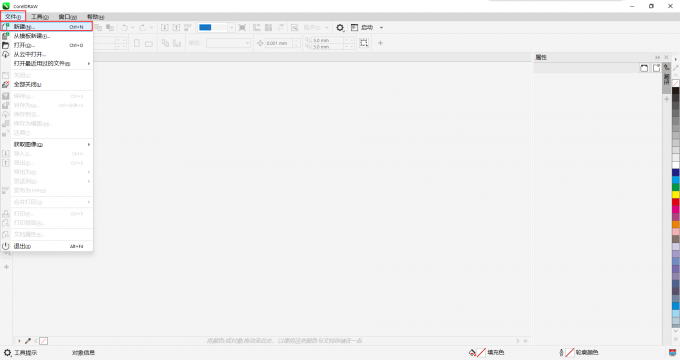
第二步,点击上方菜单栏中的“文件”,选择“导入”,导入需要转换位矢量图的图片。或者使用快捷键“Ctrl+I”。(这里说明一下,除了cdr的文件,其他的文件都不能直接在cdr中打开,必须先创建一个新文档,然后以导入的方式打开。)
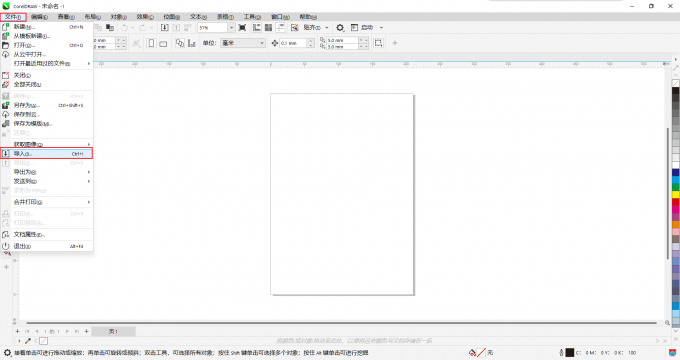
第三步,右键图片,点击“轮廓描摹”,选择“线条图”或者“高质量图像”,最后点击“ok”即可。
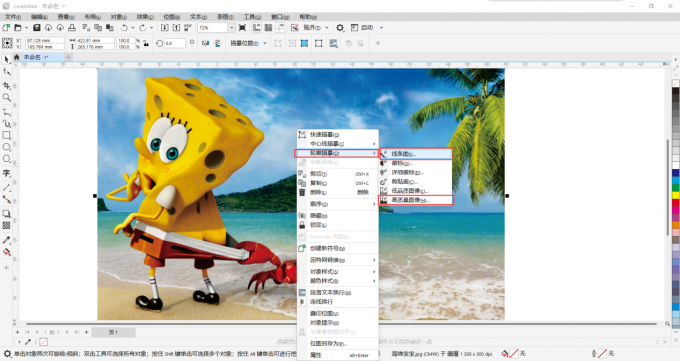
方法二:快速描摹
首先右键图片,然后点击“快速描摹”,最后等待一会即可。
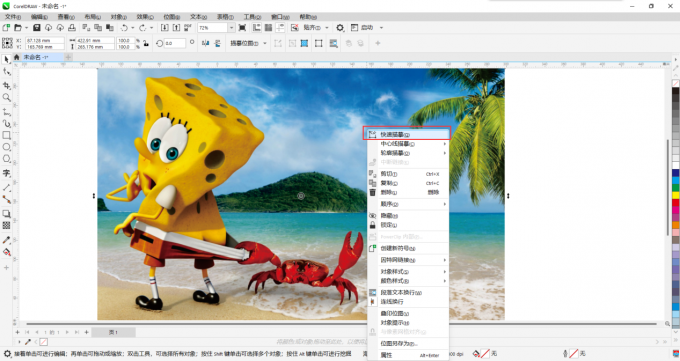
可以将图片转换为矢量图的软件有哪些呢?下面给大家分享三种可以将图片转换为矢量图的软件。
1.Photoshop(简称ps)
ps软件是一个专业的图片编辑软件,用它可以将图片导出保存为矢量图格式,操作简单。
2.Adobe Illustrato(简称ai)
ai软件是一种应用于多媒体、在线图像和出版的矢量插画软件,也可以将图片转换为矢量图。
3.CorelDraw(简称cdr)
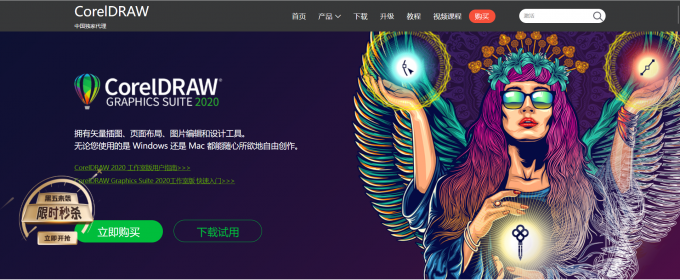
cdr是加拿大Corel公司推出的一款专门绘制矢量图的软件,是目前最受欢迎的位图转换为矢量图的软件之一。cdr软件功能强大,为设计师提供了页面设计、矢量动画、位图编辑等多种功能。如果想要学习关于cdr软件的使用方法,可以登入coreldraw中文官网进行下载和学习。
在cdr软件中可以绘制矢量图形,下面一起来了解具体的操作步骤。
1.打开 CDR 软件并创建一个新的文档。
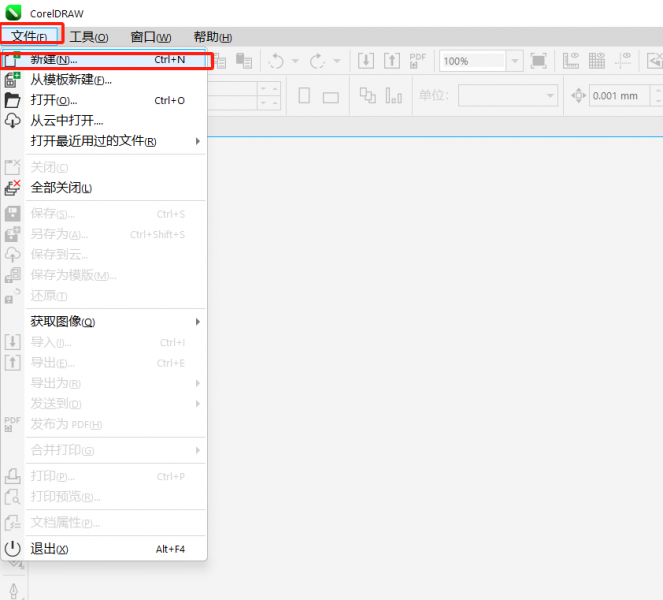
2.在左侧工具栏中选择适合的绘图工具,绘制出图形的基本形状。
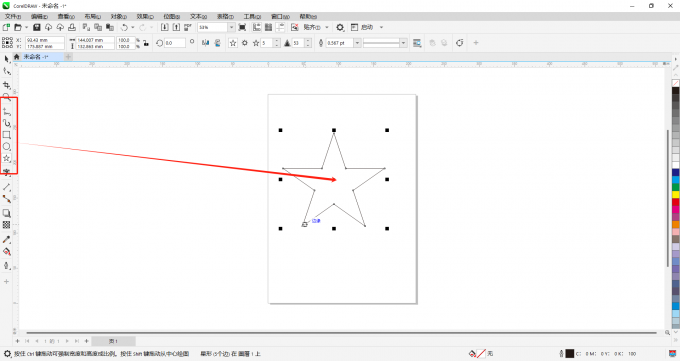
3.使用cdr的编辑工具,如“形状工具”,可以对绘制的形状进行进一步的编辑和调整。
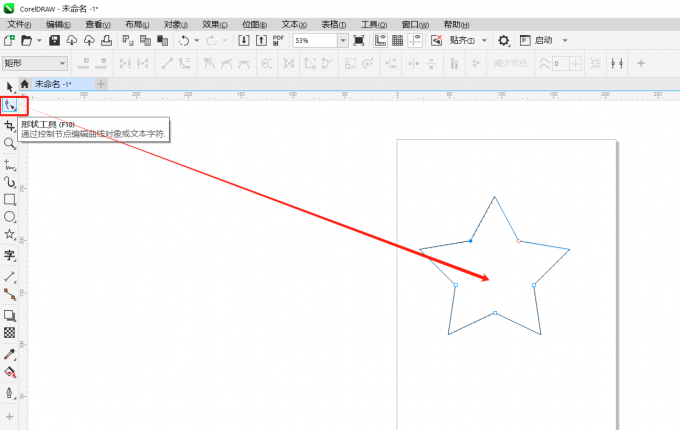
4.使用“交互式填充工具”给图形填充颜色,并在上方属性栏中选择填充样式。
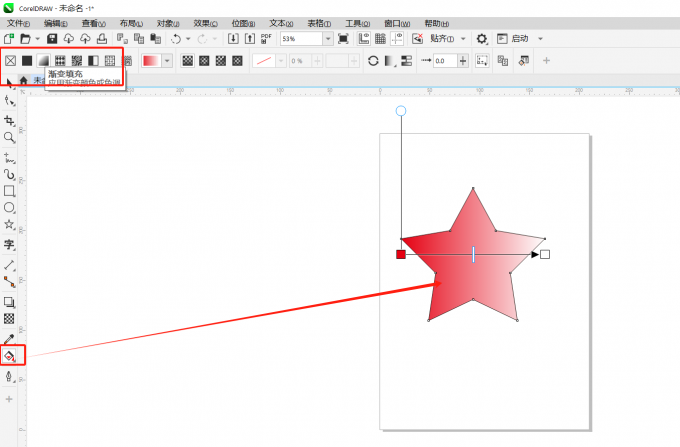
5.点击上方菜单栏中的“效果”,选择需要的效果添加到图形上。
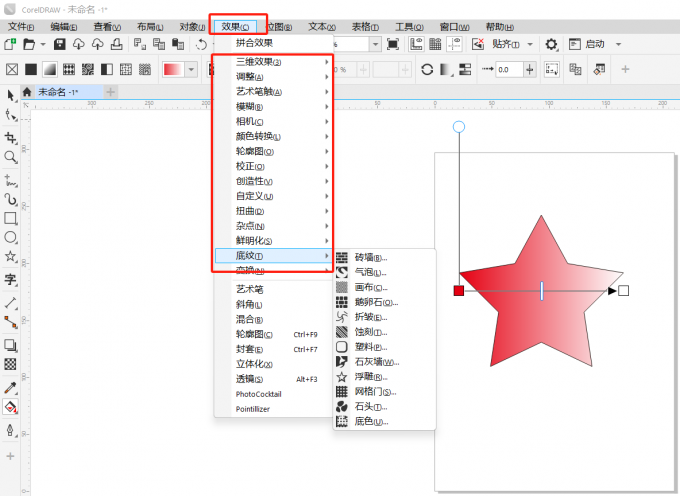
以上便是图片转矢量图的方法,图片转矢量图的软件的全部内容。如果大家还想要学习更多关于CorelDRAW的教程,可以登入CorelDRAW中文网站进行下载和学习。
作者:Sean
展开阅读全文
︾